Việc tìm ra quy trình nào đang sử dụng nhiều bộ nhớ nhất trên Linux không đơn giản như trên Windows. May mắn là bất kể bạn đang sử dụng phiên bản Linux nào, lệnh top sẽ giúp bạn dễ dàng biết được mỗi quy trình đang sử dụng bao nhiêu bộ nhớ.
Tuy nhiên, lệnh top không sắp xếp theo mức sử dụng bộ nhớ theo mặc định, khiến bạn mà khó biết được đâu là bộ nhớ đang sử dụng nhiều RAM nhất.
Đây là cách sắp xếp các quy trình theo mức sử dụng bộ nhớ trong Linux bằng cách sử dụng lệnh top trong terminal.
Sắp xếp đầu ra của lệnh top theo mức sử dụng bộ nhớ
Để sử dụng lệnh top, hãy mở một terminal. Trên nhiều hệ thống, bạn có thể sử dụng phím tắt Ctrl + Alt + T để thực hiện việc này hoặc nhập terminal vào menu tìm kiếm ứng dụng và mở dòng lệnh từ đó.
Để khởi chạy giao diện top, hãy nhập top ở lời nhắc trên terminal (terminal prompt) và nhấn Enter. Thao tác này sẽ mở màn hình trong terminal hiển thị danh sách các quy trình đang chạy, cùng với một số thông tin chung về các tác vụ và quy trình đang chạy trên hệ thống của bạn.
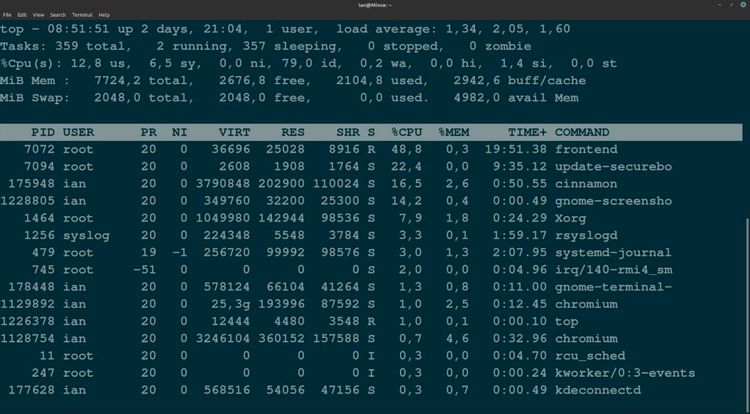
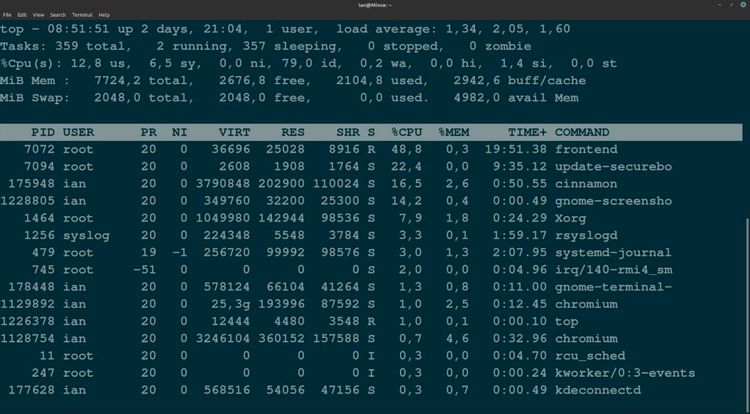
Theo mặc định, top không hiển thị các tiến trình theo thứ tự sử dụng bộ nhớ. Tuy nhiên, rất dễ để sắp xếp lại menu bằng cách sử dụng tổ hợp phím Shift + M. Thao tác này sẽ làm mới danh sách với cột % MEM hiển thị mức sử dụng bộ nhớ theo thứ tự giảm dần.
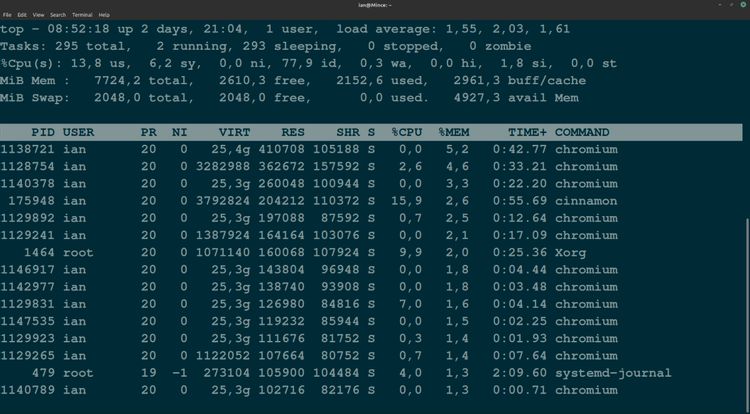
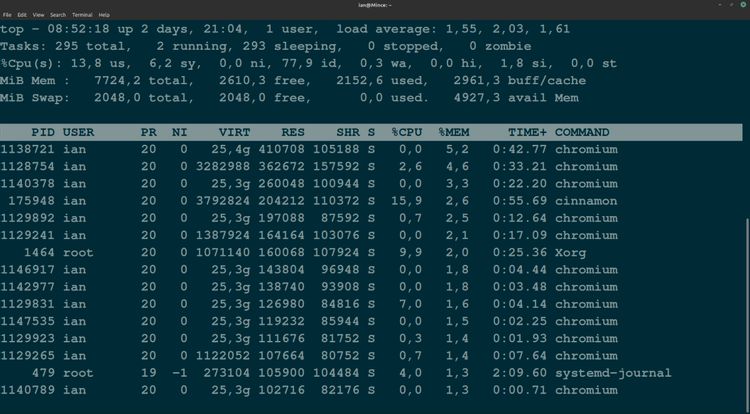
Nhấn Shift + M lần nữa sẽ cập nhật danh sách này. Để thoát khỏi top và quay lại terminal, hãy nhấn Q.
Giám sát việc sử dụng bộ nhớ trên Linux
Lệnh top là một lệnh mà bạn nên thành thạo, vì nó hoạt động trên hầu hết các hệ thống Linux, nhưng nếu bạn đến từ Windows và chưa quen với Linux, bạn có thể thấy Ubuntu System Monitor quen thuộc hơn một chút.
Vân Nguyễn
Dịch từ: https://www.makeuseof.com/how-to-top-sort-by-memory/

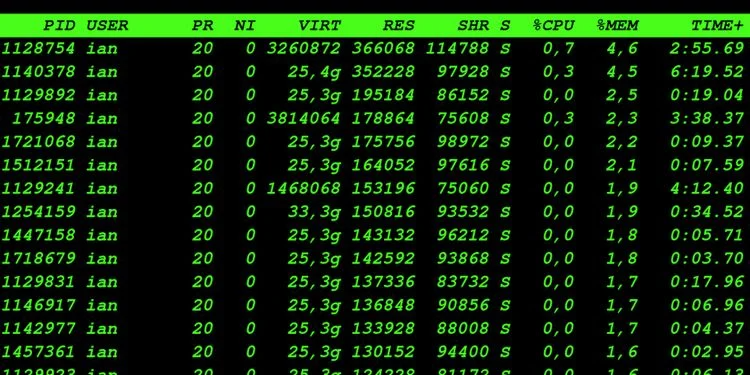







Bình luận (0
)